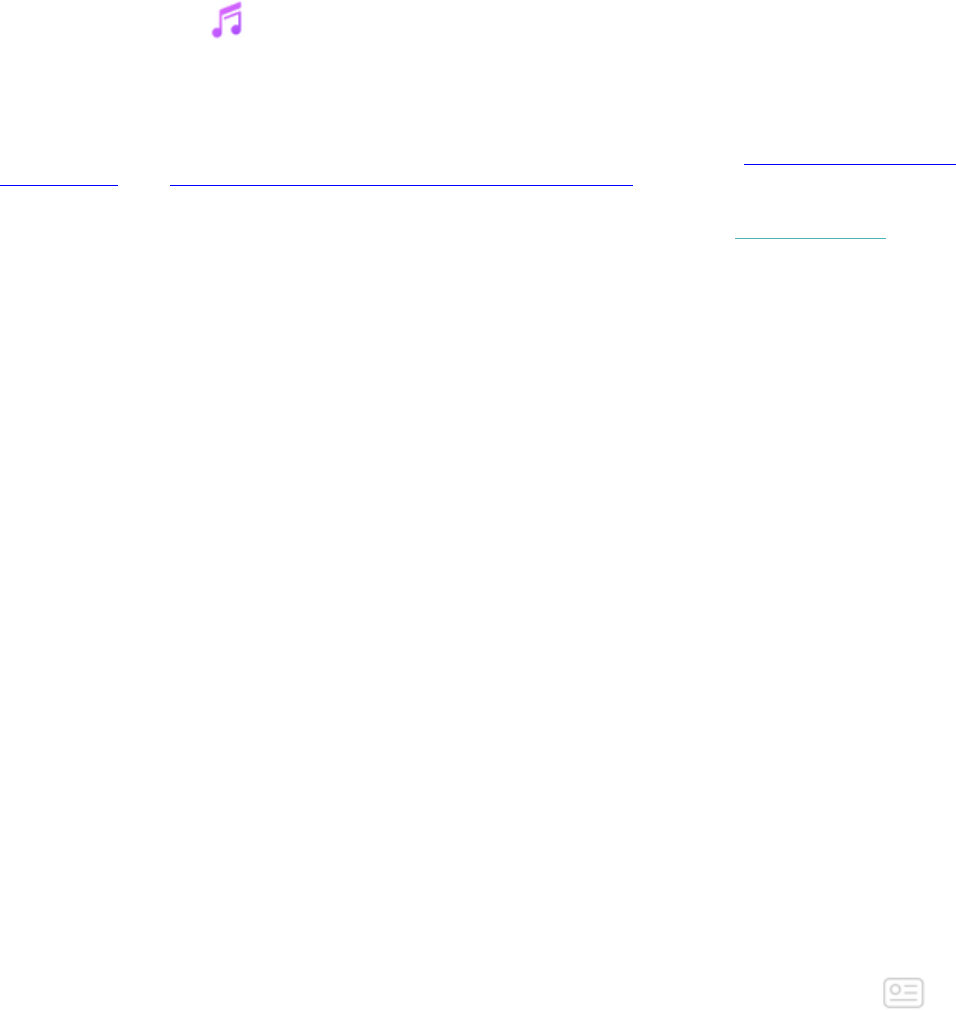47
Persönliche Musik und Podcasts anhören
Mit der Musik-App ( ) auf der Ionic kannst du mehrere Stunden deiner liebsten Musiktitel
und Podcasts direkt an deinem Handgelenk speichern und abspielen. Um Playlists auf
deine Uhr herunterzuladen, benötigst du einen Computer mit einer WLAN-Verbindung und
die kostenlose Fitbit-Desktop-App. Denke daran, dass du Dateien nur übertragen kannst,
wenn du sie besitzt bzw. keine Lizenzen für sie benötigt werden. Songs von
Musikabonnementdiensten werden nicht für den Download in die Musik-App unterstützt.
Informationen zu unterstützten Abonnementdiensten findest du unter Deezer auf der Ionic
verwenden und Pandora auf der Ionic verwenden (nur USA).
Anweisungen zum Herunterladen von Playlists mit einem Windows 10-PC oder Mac findest
du weiter unten. Anweisungen für Windows 7/8-PCs findest du unter help.fitbit.com.
Musik und Podcasts mit deinem Windows 10-PC herunterladen
Lade Playlists mit eigener Musik und Podcasts aus deiner iTunes-Bibliothek oder
dem Windows Media Player auf die Ionic herunter. Hinweis: Du kannst Playlists in der
Fitbit-Desktop-App auch mit der Drag & Drop-Funktion erstellen, um deine Musiktracks
hinzuzufügen.
Erstellen einer Playlist
Erstelle mindestens 1 Playlist mit Songs oder Podcasts, um sie auf deine Uhr
herunterzuladen.
Wenn du iTunes verwendest, achte darauf, dass du der App erlaubst, Playlists für die
Uhr freizugeben:
Öffne iTunes auf deinem Computer >
Bearbeiten
>
Einstellungen
>
Erweitert
>
iTunes-Bibliothek-XML für andere Anwendungen freigeben
>
OK
.
Installieren der Fitbit-App
Wenn du dies nicht bereits getan hast, installiere die Fitbit-App auf deinem Computer:
1. Tippe oder klicke auf die Schaltfläche Start auf deinem PC und öffne den Microsoft
Store.
2. Suche nach „Fitbit-App“. Wenn du sie findest, tippe oder klicke auf
Kostenlos
,
um die App herunterzuladen.
3. Tippe oder klicke auf
Anmelden
, um dich bei deinem bestehenden Microsoft-
Nutzerkonto anzumelden. Wenn du noch kein Nutzerkonto bei Microsoft hast,
folge bitte den angezeigten Anweisungen, um ein neues Nutzerkonto einzurichten.
4. Sobald die App installiert ist, öffne sie und melde dich bei deinem Fitbit-
Nutzerkonto an.
Mit dem WLAN verbinden
Vergewissere dich, dass Ionic und dein PC mit demselben WLAN-Netzwerk verbunden sind:
1. Tippe oder klicke im Dashboard der Fitbit-App auf das Nutzerkontosymbol ( ) >
Ionic-Kachel.
2. Tippe oder klicke auf
WLAN-Einstellungen
.
3. Tippe oder klicke auf
Netzwerk hinzufügen
und folge den Anweisungen auf dem
Bildschirm, um dein WLAN-Netzwerk hinzuzufügen, oder überprüfe die
Netzwerkliste, um sicherzustellen, dass es dort bereits aufgeführt ist.